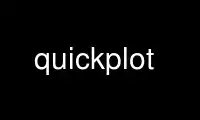
This is the command quickplot that can be run in the OnWorks free hosting provider using one of our multiple free online workstations such as Ubuntu Online, Fedora Online, Windows online emulator or MAC OS online emulator
PROGRAM:
NAME
quickplot - a fast interactive 2D plotter
SYNOPSIS
quickplot [OPTIONS]
DESCRIPTION
Quickplot is an interactive 2D plotter. It's primary focus is to interactively display 2D
plots. It can generate PNG image files. Quickplot has a graphical user interface, lots
of command line options, and a command line shell interface as well. Quickplot can load
ASCII text files and many sound file formats using the libsndfile library. Quickplot can
read standard input as a pipe or regular file.
The full documentation for Quickplot is maintained as a HTML document in a file named
help.html. You can get the latest version at
<http://quickplot.sourceforge.net/help.html>. The options part in this man page is
generated from the same source as the options part of the HTML document.
The order of argument options matters. Options take effect in the order that they are
given with later options overriding earlier ones. The options that cause actions like
graph "something" must come after the option that says to read the file that has
"something" in it. In general, the order of argument options gives the order in which
things happen as Quickplot starts up.
OPTIONS
FILE read data from file FILE. If FILE is - (dash) then standard input will be read.
This is the same as the --file option. See also --pipe.
--about or -a
display introductory information about Quickplot in a browser and exit
--auto-scale or -A
automatically select the X and Y scales for graphs containing more than one plot.
This is the default. See also --same-x-scale, --same-y-scale, --same-scale
--different-scale.
--background-color RGBA or -C RGBA
set the color of the graph background. RGBA may be any string that GTK+ can parse
into a RGB or RGBA color. For examples --background-color='rgba(0,0,255,0.5)' will
make translucent blue, and -C '#050' will make a dark green.
--border or -b
add a border to main window. This is the default. See also --no-border.
--buttons
show the button bar in the main window. This is the default. See also
--no-buttons.
--cairo-draw or -c
draw graphs using the Cairo API. Cairo drawing may be slower, but you get
translucent colors and anti-aliasing in all aspects of the graph and in saved image
files. See also --x11-draw.
--default-graph or -D
create the default graph for the current file and turn default graphing for future
files read. If you give a --graph or --graph-file after this option you will
generate an additional graph. A default graph will be made each time this option
is encountered, so this can be used to control when, in the sequence of command
line options, graphs are made. See also --no-default-graph.
--different-scale or -d
graphs with more than one plot will have different scales if the extreme values in
each plot are not all the same. See also --same-scale, --same-x-scale and
--same-y-scale.
--file FILE or -f FILE
read data from file FILE. If FILE is - (dash) then standard input will be read.
See also --pipe.
--fullscreen or -F
make the main window fullscreen. See also --no-fullscreen and --maximize.
--gaps interpret NAN, -NAN, INF, -INF, and double overflow numbers as a gap in the plot,
and don't draw a connecting line to adjacent non-gap points. This is the default.
See also --no-gaps.
--geometry GEO
specify the position and size of the main window. To set the geometry back to the
default just set GEO to NONE. Example --geometry=1000x300-0+30
--graph LIST or -g LIST
make a graph with plots LIST. The LIST is of the form "x0 y0 x1 y1 x2 y2 ...".
For example: --graph "0 1 3 4" will make two plots in a graph. It will plot
channel 1 vs channel 0 and channel 4 vs channel 3 in the same graph. Data channels
are numbered, starting at 0, in the order that they are created as files are read.
A separate graph tab will be created for each --graph option given. This --graph
option must be after the file loading options that load the channels that it lists
to plot. See also --graph-file.
--graph-file LIST or -G LIST
make a graph with plots LIST. The LIST is of the form "x0 y0 x1 y1 x2 y2 ...".
Example: --graph-file "0 1 3 4" will make two plots in a graph. It will plot
channel 1 vs channel 0 and channel 4 vs channel 3 in the same graph. A separate
graph tab will be created for each --graph-file option given. This is like the
--graph option except that the channel numbers start at zero for the last file
read. They are relative channel numbers. So channel numbers for ---graph-file may
be negative to refer to channels that came from files before the last file. This
is handy if you load a lots of files and lose count of the number of channels
loaded in each file.
--grid draw a grid with the graph. This is the default. See also --no-grid.
--grid-font FONT or -T FONT
set the font used to in the grid label numbers. Example: --grid-font='Sans Bold
12'. The default grid font is "Sans 10".
--grid-line-color RGBA
set the graph grid lines color. RGBA may be any string that GTK+ can parse into a
RGB or RGBA color. For example --grid_line_color='rgba(255,0,0,0.5)' will make a
translucent red.
--grid-line-width PIXELS or -W PIXELS
set the width of the grid lines if there are any
--grid-numbers
show grid numbers. This is the default. The grid must be showing to show grid
numbers too. See also --no-grid-numbers.
--grid-text-color RGBA
set the graph grid text color. RGBA may be any string that GTK+ can parse into a
RGB or RGBA color. For example --grid_text_color='rgba(0,255,0,0.5)' will make
translucent green.
--grid-x-space PIXELS or -X PIXELS
set the maximum x space between vertical grid lines. The minimum will be about half
this. This distance varies as the scale changes due to zooming. This distance
cannot be fixed due to the way Quickplot scales your graphs and always picks
reasonable grid line spacing. See also --grid-x-space.
--grid-y-space PIXELS or -Y PIXELS
set the maximum y space between horizontal grid lines. See also --grid-x-space
above.
--gtk-version
print the version of GTK+ that Quickplot was built with and then exit
--gui show the menu bar, button bar, tabs bar, and the status bar. This is the default.
See also --no-gui.
--help or -h
display help in a browser and exit
--label-separator STR or -p STR
specifies the label separator string STR if labels are read in from the top of a
text data plot file. The default value of STR is " " (a single space). See
option: --labels.
--labels or -L
read labels from the first line of a text file that is not skipped. See also:
--skip-lines, --label-separator and --no-labels.
--libsndfile-version
print the version of libsndfile that Quickplot was built with and then exit
--line-width PIXELS or -I PIXELS
specify the plot line widths in pixels. May be set to AUTO to let Quickplot select
the line width based on the plot point density. AUTO is the default.
--linear-channel [OPTS] or -l [OPTS]
OPTS are START|[STEP]. This option prepends a linear series channel to the file
being read.
START set the first value in the sequence to START. The default START value is 0.
STEP set the sequence step size to STEP. The default STEP is 1. There must be a
START before STEP. For example: --linear-channel='100 0.2' will make a linear
channel that starts at 100 and steps 0.2. Sound files will always have a linear
channel that contains the time prepended. Using this option with a sound file
would prepend an additional channel. Any file loaded that contains just a single
channel will automatically have a channel prepended. Using this option with a
single channel file will not prepend an additional channel, but will let you set
the start and step values for that prepended channel. See also
--no-linear-channel.
--lines Y|N|A or -j Y|N|A
Y yes show lines.
N no don't show lines. Same as --no-lines.
A auto, be smart about it. This is the default.
--local-menubars
disable that darn Ubuntu Unity globel menu bar. This will do nothing if not
running with Unity.
--maximize or -m
maximize the main window. See also --no-maximize and --fullscreen.
--menubar
show the menu bar. This is the default. See also --no-menubar. This will do
nothing if not running with the Ubuntu Unity window manager.
--new-window or -w
make a new main window for each graph
--no-border or -B
display graphs main windows with no borders
--no-buttons
hide the button bar in the main window. See also --buttons.
--no-default-graph or -U
stop making the default graph for each file loaded. See also --default-graph.
--no-fullscreen
don't make the main window fullscreen. This is the default. See also
--fullscreen.
--no-gaps or -J
draw a line across NAN (-NAN, INF, -INF and overflow double) values if there are
finite values on both sides. See also --gaps.
--no-grid or -H
don't draw graph grid lines in the graph. See also --grid.
--no-grid-numbers
don't show grid numbers. See also --grid-numbers.
--no-gui or -z
don't show the menu bar, button bar, tabs bar, and status bar. See also --gui.
--no-labels or -Q
don't read channel labels from the file. This is the default. See also --labels.
--no-linear-channel or -k
turn off adding a linear channel for up coming files. See also --linear-channel.
--no-lines or -i
plot without drawing lines in the graph. See also --lines.
--no-maximize
don't maximize the main window. This is the default. See also --maximize.
--no-menubar or -M
don't display the menu bar in the main window. See also --menubar. This will do
nothing if not running with the Ubuntu Unity window manager.
--no-new-window or -Z
don't make a new main window for the graph. This is the default. See also
--new-window.
--no-pipe or -N
don't read data in from standard input even if there is input to read. See also
--pipe.
--no-points or -o
plot without drawing points in the graph. See also --points.
--no-readline
don't use GNU readline with the Quickplot command shell if you run with the --shell
option. This will disable the use of line editing, shell history, and tab command
completion. This option has no effect if Quickplot is not built with GNU readline.
--no-shape
turn off the use of the X11 shape extension. See also --shape.
--no-statusbar
hide the status bar in the main window. See also --statusbar.
--no-tabs
don't show the graph tabs in the main window. See also --tabs.
--number-of-plots NUM or -n NUM
set the default maximum number of plots for each graph to NUM
--pipe or -P
read graph data from standard input. By default Quickplot looks for data from
standard input and stops looking if no data is found in some short amount of time.
This option will cause Quickplot to wait for standard input indefinitely. If you
would like to type data in from the terminal use --pipe. This option is the same
as --file=-.
--point-size PIXELS or -O PIXELS
start Quickplot using plot point size PIXELS wide in pixels. This may be set to
AUTO to have quickplot automatically set the point size depending on the point
density that is in graph. AUTO is the default.
--points
show points in the plots in the graph. This is the default.
--print-about
prints the About document to standard output andthen exits. Use option --about to
display an HTML version of the Quickplot About information.
--print-help
prints this Help document as ASCII text to standard output and then exits. Use
option --help for displaying an HTML version of this help.
--read-pipe-here or -R
this is a place holder that tells Quickplot when to read the data from standard
input. This is intended to give the option of telling Quickplot when to read
standard input when Quickplot automatically determines whether to read standard
input or not. See options --file, --pipe and --no-pipe.
--same-scale or -s
plot all plots in the same graph scale. See also --different-scale, --same-x-scale
and --same-y-scale.
--same-x-scale Y|N|A or -x Y|N|A
use in place of --same-scale or --auto-scale for finer control over how the x
values of the plots are scaled when you have more than one plot on a graph
Y yes same x scale
N no different x scales
A auto, be smart about it. This is the default. See also --same-y-scale.
--same-y-scale Y|N|A or -y Y|N|A
use in place of --same-scale or --auto-scale for finer control over how the x
values of the plots are scaled when you have more than one plot on a graph
Y yes same y scale
N no different y scales
A auto, be smart about it. This is the default. See also --same-x-scale.
--shape
make graphs see through. It uses the X11 shape extension which was made famous by
xeyes. The X11 shape extension may be a little flashy on some systems. Try using
--shape with the --no-gui, --no-grid, and --no-border options to make a floating
graph on your display. The use of the X11 shape extension is a property of the
main window, not each graph tab. This option may not work well with fullscreen
view. This will slow down graph drawing considerably. You can toggle this on and
off with the x key. See option --no-shape.
--shell or -e
run a Quickplot command shell that reads commands from standard input and writes
out to standard output. The default is no shell and standard input will be read as
graph data. If Quickplot is reading standard input for plot data Quickplot will
read shell commands from the controlling terminal (/dev/tty) after all the standard
input has been read. You may use --no-pipe to stop standard input from being read
as graph data. The shell can do most all the things that command-line options can
do and a lot more. Run an interactive shell with quickplot --shell and use the
help and tab completion to see how it works. You can also connect a Quickplot
command shell to a running Quickplot program with the program quickplot_shell.
--signal PID
signal SIGUSR1 to process PID after Quickplot is running.
--silent
don't spew even on error. The --silent option will override the effect of the
--verbose option.
--skip-lines NUM or -S NUM
skip the first NUM lines when reading the file. This applies of all types of files
that quickplot can read. Set NUM to zero to stop skipping lines.
--statusbar
show the status bar below the graph. This is the default. See also
--no-statusbar.
--tabs show the graph tabs. This is the default. See also --no-tabs.
--verbose or -v
spew more to standard output. See also --silent.
--version or -V
print the Quickplot version number and then exit returning 0 exit status
--x11-draw or -q
draw points and lines using the X11 API. This is the default. Drawing may be much
faster than with Cairo, but there will be no translucent colors and no
anti-aliasing in the drawing of the plot lines and points. There will be
translucent colors and anti-aliasing in the background and grid. Also, saved
images will not have translucent colors like they do with the Cairo draw mode. You
can start drawing with X11 and switch to drawing with Cairo when you want to save
an image. Use the r key or the View menu to switch back and forth between drawing
with X11 and Cairo. See also --cairo-draw.
Use quickplot online using onworks.net services
